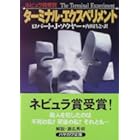ちゃっちゃっちゃら~らんらん♪
「IchigoJamって、本体にプログラムを3つ(※)まで保存しておけるけど、外部にデータを取り出すことができたら、もっとたくさん保存できるのに。飽きるほど大量のプログラムを保存したいなぁ」※バージョン1.0.0からは4つ。
今日ご紹介する『USB-シリアルモジュール』を使えば、そんなお悩みからは解放。IchigoJamとパソコンを接続し、データのやり取りができるようになります。つまり、IchigoJamで作成したプログラムをパソコンのHDDに保存しておくことはもちろん、逆にパソコン上で入力したプログラムをIchigoJamに転送して実行することもできるわけです。
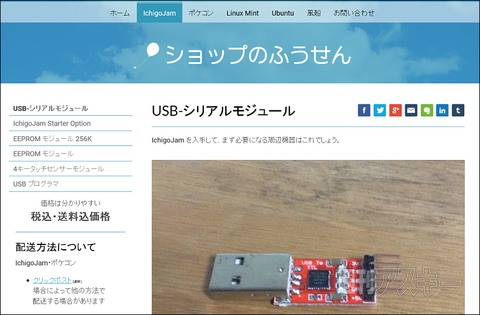 |
|---|
| ↑『USB-シリアルモジュール』は、ショップのふうせんさんで販売しています。いわばIchigoJamのサードパーティーという位置づけでしょうか。 |
お値段は、税込&送料込で1150円。1150円。今ならなんと、オマケがどーんと付いて……は、無いですね、さすがに。
 |
|---|
| ↑サイトから注文後、3日くらいで自宅に届きました。中には商品のほかに店名入りの風船が入っていました。オマケ付いてた! |
 |
|---|
| ↑USB-シリアルモジュールと、ジャンパワイヤのオス-メスが3本、オス-オスが1本入っています。 |
IchigoJam本体によく似合う(?)、基板むき出しの製品です。1点1点手作りしているのかもしれません。そのため人によってはこの写真と多少違う部品になっている可能性もあります。詳しくは、製品サイトで確認してください。
上の写真のほかに、A4用紙4枚ほどにプリントアウトされた取扱説明書も入っていました。
 |
|---|
| ↑モジュールのピンのところには上から“3V3”、“TXD”、“RXD”、“GND”、“+5V”とあります。今回使うのは真ん中の3つです。 |
3本あるオス-メスのジャンパワイヤーを使い、モジュールのGND(Ground:グランド)とIchigoJamのGNDを、モジュールのTXD(Transmit Data:送信)とIchigojamのRXD(Receive Data:受信)を、そしてモジュールのRXDとIchigoJamのTXDを接続します。まとめると↓こんな感じです。
モジュール IchigoJam
GND --- GND
TXD --- RXD
RXD --- TXD
 |
|---|
| ↑接続したら、パソコンのUSB端子にモジュールごと突っ込みます。 |
この写真の例ではノートパソコンに直接モジュールを挿していますが、パソコンによっては、別途USB延長ケーブルを用意したほうがよいかもしれません。オス-メスの“延長ケーブル”ですのでお間違えなく。家電量販店などで50センチくらいのが高くても500円くらいで売っていると思います。
さて、ここで、パソコン側の準備をします。
最初に『CP210x USB-UART ブリッジVCPドライバ』なるものをインストールする必要があります。上記リンク先の説明にしたがってください。
次に、通信ソフト(ターミナルソフト)が必要になります。昔はウィンドウズにも『ハイパーターミナル』というソフトがアクセサリとして付属していましたが、今は(ウィンドウズビスタ以降は)付いてませんので、フリーソフトのお世話になることにします。無料の通信ソフトはいくつもありますが、USB-シリアルモジュールの説明書に従い、ここでは『Tera Term』を使用することにします。なんか懐かしい名前ですね。なお、ここではウィンドウズを使用していますが、通信ソフトを用意すればマックやリナックスでも接続可能です。
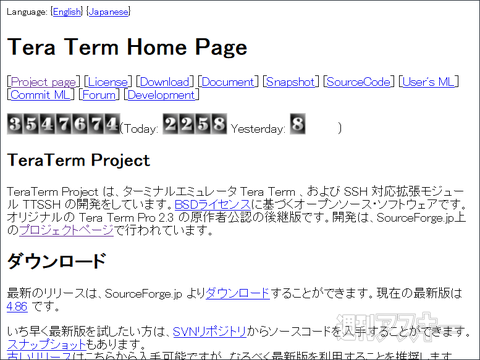 |
|---|
| ↑Tera termはオープンソースとして、2015年現在でも開発が継続されているようです。なんか安心できます。 |
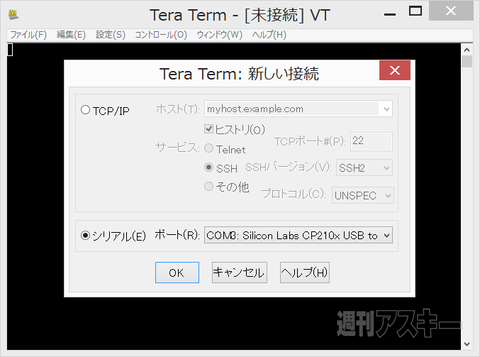 |
|---|
| ↑Tera Termを起動すると、このような画面になりますので、下の“シルアル”をチェックし、プルダウンメニューから“CP210x”云々と書かれたポートを選択します。 |
 |
|---|
| ↑次に“設定”メニューから“端末”を選択。“改行コード”を“受信 LF”、“送信 CR+LF”に。“ローカルエコー”にチェックを入れ、漢字を“SJIS”にして、“OK”を押します。 |
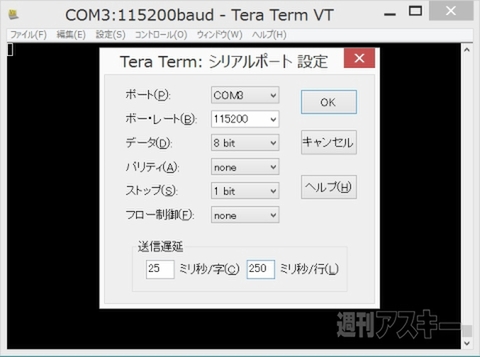 |
|---|
| ↑同様に“設定”→“シリアルポート”を選択。“ボー・レート”を“115200”にします。一番下の“送信遅延”は、USB-シリアルモジュールの説明書には25ミリ秒/字、250ミリ秒/行と書いてありましたが、パソコンのスペックなどによって多少調節がいるかもしれません。私はこの値で問題なく使えています。 |
これで準備はOK。もう一度接続を確認して、IchigoJamのスイッチを入れましょう。ポチっとな。
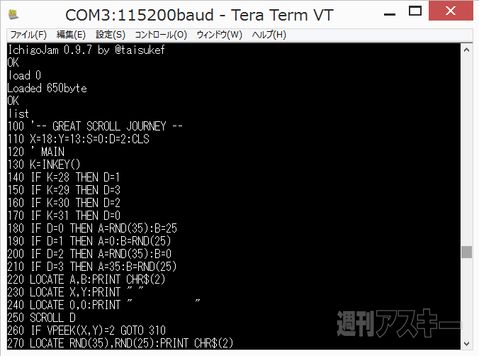 |
|---|
| ↑IchigoJamの起動時のメッセージや、IchigoJamに接続したキーボードでのコマンド入力、リストの表示などがパソコン側にも表示されました! |
逆にパソコンのキーボードで、このTera Termのウインドーに文字を入力すると、IchigoJamの画面にも同じ文字が表示されるということも確認しましょう。
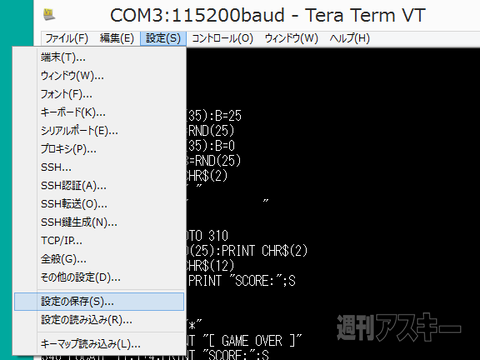 |
|---|
| ↑ちゃんと通信できることが確認できたら、設定を保存しておきます。次回からは同じ設定を使えるようになります。 |
さて、文字入力やプログラムリストはIchigoJamの表示と同じものがパソコンのウインドーにも表示されることはわかりましたが、残念ながら、プログラムを実行した結果は同じものが表示されるとは限りません。ウィンドウズでは表示できないキャラクターがありますし、Tera TermはIchigoJam BASICを理解しないからです。
また、IchigoJamからパソコンにプログラムを直接保存するというコマンドもありません。そこで……
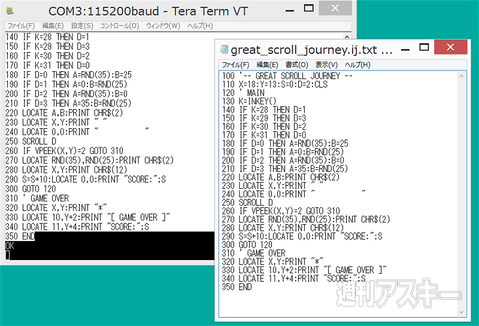 |
|---|
| ↑いったん、IchigoJamでLISTコマンドを実行し、Tera Termに表示されたプログラムを選択、コピーして、テキストファイルに貼り付けて保存します。 |
IchigoJamのプログラムであることがわかるように“ProgramName.ij.txt”というようなファイル名を付けて保存しておくといいかもしれません。いちいちコピーして貼り付けるのがめんどうな場合はTera Termのログファイルを保存しておくという方法もありますが、それはそれで1つ1つのプログラムを切り出すのがめんどうですので、お好みでどうぞ。
パソコンからIchigoJamにプログラムを転送するのは、この逆で、パソコン上でプログラムをコピーし、Tera Termのウインドーに張り付けると、IchigoJamの画面にも表示されると同時に、プログラムとしても入力されています。
あるいは、Tera Termのメニューの“ファイル”の中に“ファイル送信”というのがありますので、慣れればこちらを使ったほうがラクかもしれません。
 |
|---|
| ↑IchigoJamとパソコンで同じプログラムリストが表示されているところ。 |
さて、これで、IchigoJamのプログラムをパソコンに保存したりその逆ができるようになりました。ぜひ飽きるほど大量のプログラムを保存しまくってください!
あと、週アスPLUSではみなさんの作ったIchigoJamプログラムの投稿を受け付けていますので、よろしくお願いいたします。
投稿はこちら↓から
https://ssl2.asciimw.jp/weeklyascii/ichigojam/
ところで、このUSB-シリアルモジュールを使って、IchigoJamのファームウェアをバージョンアップすることも可能です。バージョン1.0.0が正式リリースされたらそのあたりも書いてみたいと思います。
●関連サイト
こどもパソコンIchigoJam
PCN プログラミング クラブ ネットワーク
ショップのふうせん
CP210x USB-UART ブリッジVCPドライバ
Tera Term
IchigoJamはアスキーストアでも売っています。
BASICでプログラミング! こどもパソコン IchigoJamをアスキーストアで購入

-
1,404円

-
1,049円

-
994円

-
368円

週刊アスキーの最新情報を購読しよう